Tuesday, August 30, 2016
Membuat Kartun atau Vector dengan Photoshop
Membuat Kartun atau Vector dengan Photoshop
Hallo para penggemar Photoshop ( khususnya yang sudah mereques tutorial ini). Karena sudah banyak yang meminta tutorial vector, maka kali saya mau bagi-bagi tutorial vector photoshop yang saya dapat dari salah satu teman FB dan sudah saya modif, semoga saja bermanfaat, dan kalau ada kekurangan mohon dimaafkan, karena baru kali ini saya buat tutorial vector photoshop. Gak usah lama-lama langsung saja ke permasalahan.

1. Pertama-tama buka photo yang akan di vector (Saran saya kalau bisa photo yang Besar agar nantinya tidak kesusahan untuk tracing bagian mata seperti alis bulu mata dan bagian mata lainnya)
2. Langkah kedua jangan lupa gambar di duplicat layer atau dijadikan dua seperti tanda panah pada gambar di bawah, cara menduplikat layer dengan menekan “Control J” (dan ubah nama layernya menjadi posterize). Seperti tanda panah .

3. Selanjutnya gambar yang di duplikat tadi kemudian di posterize untuk menyederhanakan warna atau mengatur perbedaan warnah kulit dengan caraImage > Adjusment > Posterize

4. Terus atur levelnya seperti tanda panah di gambar, sebenarnya tergantung dari kondisi cahaya foto atau sesuai dengan seleran Anda, ( disini saya memberi level nya 4)

5. Sebelum Membuat tracing klik tanda mata pada gambar yang sudah di posterize agar memudahkan anda untuk tracing wajah.

6. buatlah layer baru diatas layer bacground, ganti namanya dengan WAJAH, ini kita gunakan untuk membuat wajah.

7. Gunakan Pen Tools untuk membuat tracing wajah, sebelum menggunakan Pen Tools untuk melakukan tracking, liat pengaturan dibawah ini.

8. lakukan tracking wajah menggunakan Pen tools
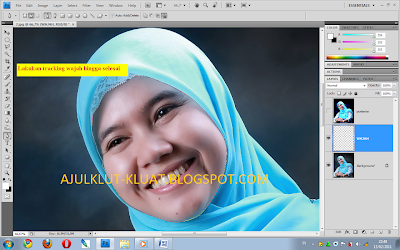
9. setelah tracking selesai, kemudian klik kanan di bagian wajah yang ditracking tadi dan pilih make selection, kemudian atur sesuai gambar dibawah ini
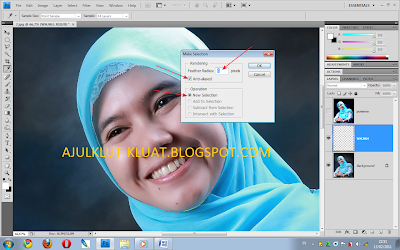
10. setelah wajah terseleksi, maka sekarang waktunya memberikan warna. Tapi perhatikan dulu layer yang hidup harus layer wajah. Saya memberi warna pada wajahnya dengan warna #FCBF82, tapi kalau anda ingin membuatnya dengan warna yang lain silahkan.
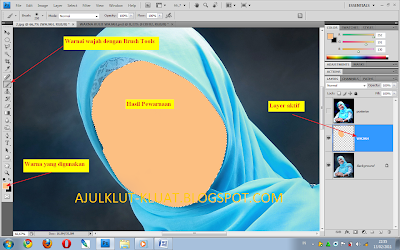
11. sekarang saatnya membuat mata hidung dan mulut, caranya sama saja dengan membuat wajah tadi, bagaimana caranya? Tunggu Postingan Saya yang Selanjutnya.